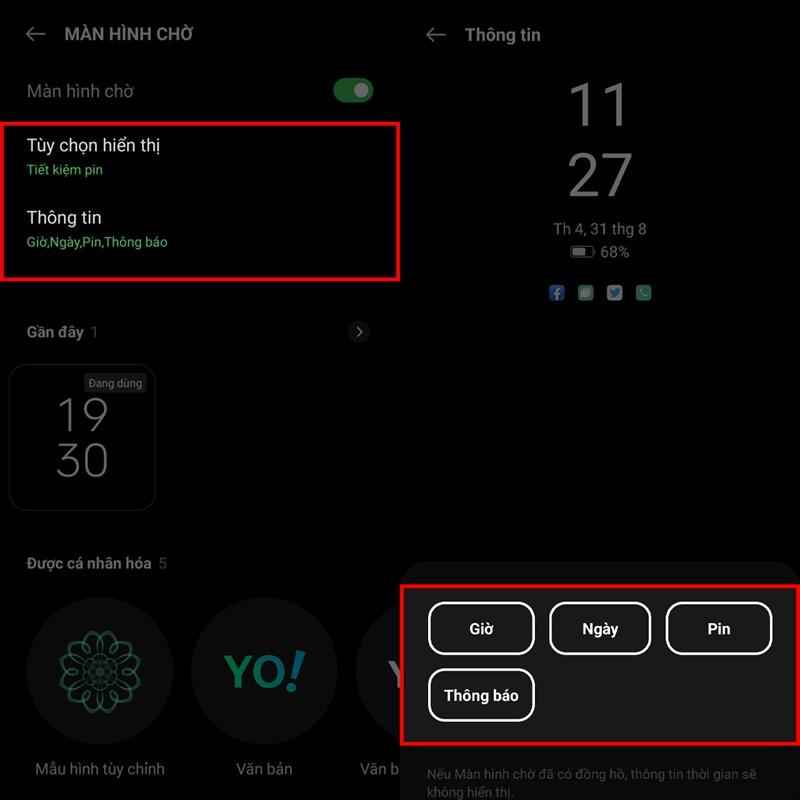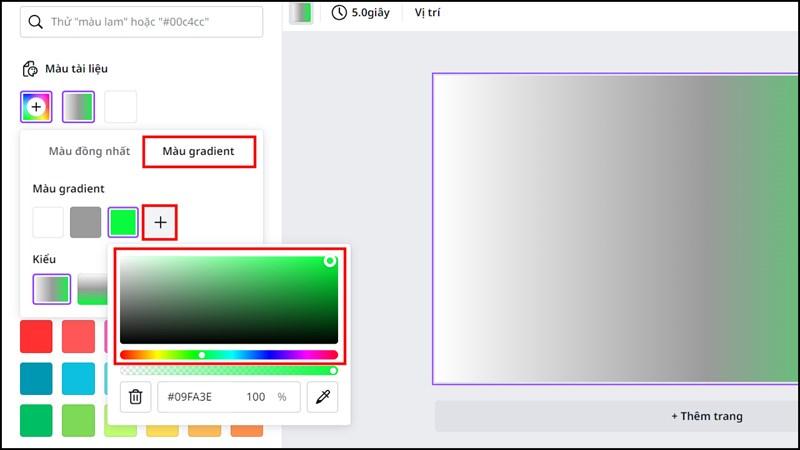Nắm Trọn Bí Kíp Mở Đa Nhiệm Trên iOS 13-15 và iPadOS: Từ iPhone 6s Đến iPhone Mới Nhất!
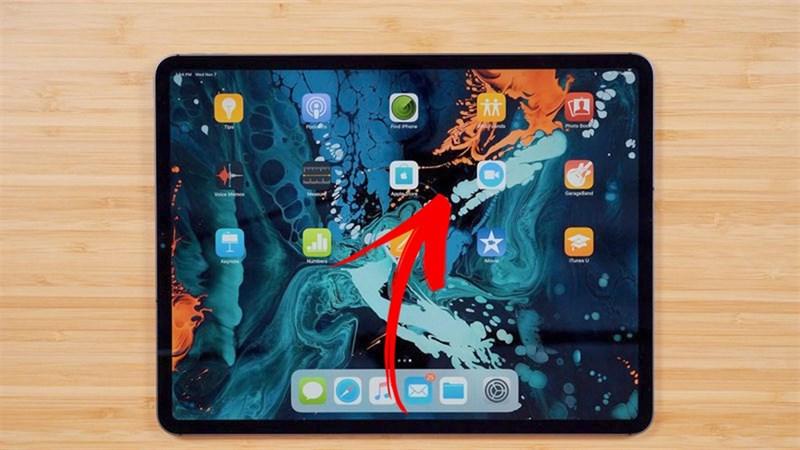
Bạn đang sở hữu một chiếc iPhone “xịn sò” và muốn khai thác tối đa hiệu năng của nó? Việc sử dụng thành thạo tính năng đa nhiệm chính là chìa khóa giúp bạn thao tác nhanh chóng và chuyên nghiệp hơn. Đừng lo lắng nếu bạn chưa biết cách, bài viết này trên camnanggame.com sẽ hướng dẫn chi tiết cách mở đa nhiệm trên iOS 13, iOS 14, iOS 15 và cả iPadOS, từ iPhone 6s đến những chiếc iPhone đời mới nhất!
1. Mở Khóa Thế Giới Đa Nhiệm Trên iPhone: Từ iPhone 6s Đến iPhone Không Nút Home
Tùy thuộc vào dòng iPhone bạn đang sử dụng, cách mở đa nhiệm sẽ có đôi chút khác biệt. Cùng khám phá ngay nhé!
1.1. iPhone 6 và 6 Plus: Đơn Giản Với Nút Home
Với hai dòng máy này, bạn chỉ cần nhấn đúp vào nút Home là đã có thể triệu hồi trình đa nhiệm. Lúc này, bạn có thể thỏa thích quản lý các ứng dụng đang chạy, đóng ứng dụng bằng cách vuốt lên hoặc chuyển đổi giữa các ứng dụng một cách dễ dàng.
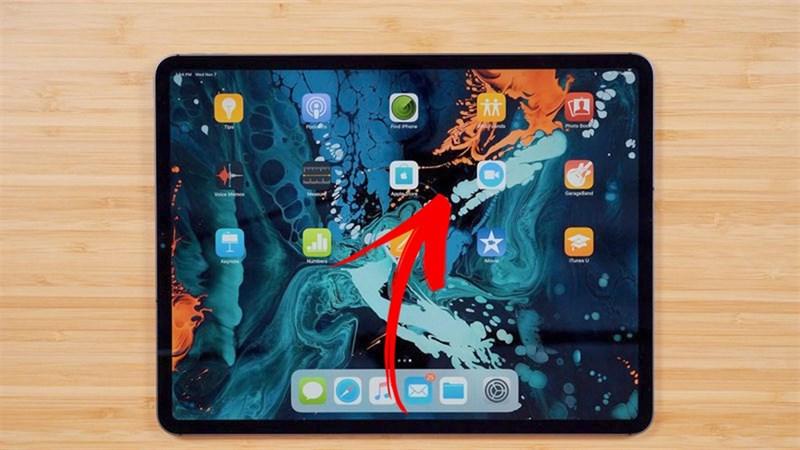 cách mở đa nhiệm trên iOS 13, iOS 14, iOS 15 và iPad OS
cách mở đa nhiệm trên iOS 13, iOS 14, iOS 15 và iPad OS
Mở đa nhiệm trên iPhone 6 và 6 Plus: Dễ như trở bàn tay!
1.2. iPhone 6s Đến iPhone 8: Nâng Tầm Trải Nghiệm Với 3D Touch
Bên cạnh cách nhấn đúp nút Home, từ iPhone 6s đến iPhone 8, bạn có thể trải nghiệm mở đa nhiệm bằng công nghệ 3D Touch cực “chất”:
- Nhấn giữ mạnh vào cạnh trái màn hình rồi vuốt nhẹ sang phải.
- Trình đa nhiệm sẽ hiện ra, cho phép bạn chuyển đổi hoặc đóng ứng dụng bằng cách vuốt lên.
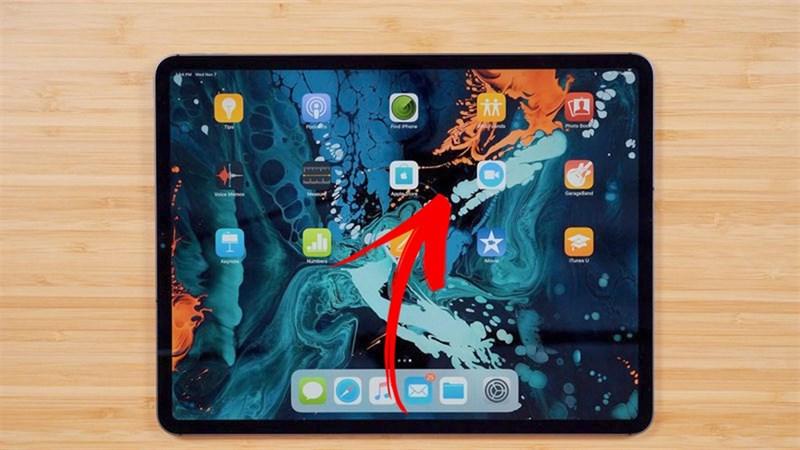 cách mở đa nhiệm trên iOS 13, iOS 14, iOS 15 và iPad OS
cách mở đa nhiệm trên iOS 13, iOS 14, iOS 15 và iPad OS
3D Touch trên iPhone 6s đến iPhone 8: Mở ra cách tương tác mới mẻ!
1.3. iPhone Không Nút Home: Vũ Điệu Của Cử Chỉ Vuốt
Với những chiếc iPhone “sang chảnh” không còn nút Home, thao tác vuốt chính là “vũ khí” lợi hại giúp bạn làm chủ đa nhiệm:
- Vuốt từ cạnh dưới màn hình lên đến khoảng giữa màn hình rồi dừng lại.
- Vuốt nhẹ sang phải để mở trình đa nhiệm.
- Vuốt lên để đóng ứng dụng hoặc chọn vào ứng dụng bạn muốn chuyển đổi.
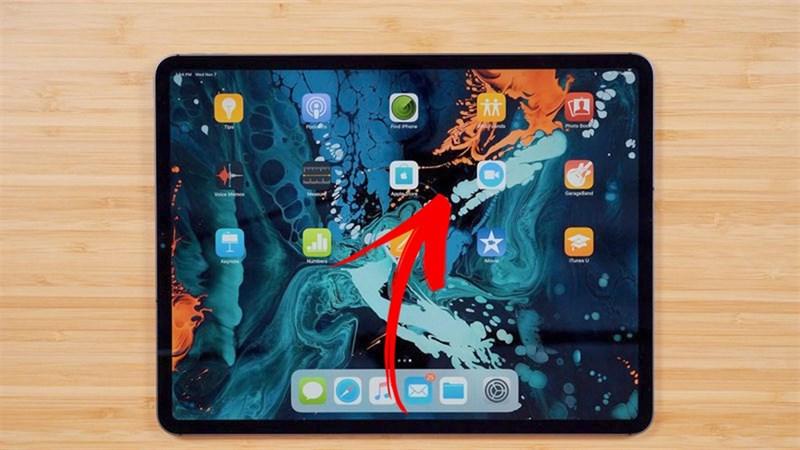 cách mở đa nhiệm trên iOS 13, iOS 14, iOS 15 và iPad OS
cách mở đa nhiệm trên iOS 13, iOS 14, iOS 15 và iPad OS
iPhone không nút Home: Thao tác vuốt mượt mà, mở ra đa nhiệm trong tích tắc!
Lưu ý: Trên một số máy chạy iOS 13 trở về trước, bạn có thể nhấn giữ ứng dụng trong màn hình đa nhiệm và chọn dấu “-” để đóng ứng dụng.
2. iPadOS: Mở Đa Nhiệm “Dễ Như Ăn Kẹo”
Trên iPadOS, việc mở đa nhiệm cũng đơn giản không kém.
- iPad không có nút Home: Thực hiện thao tác vuốt tương tự như trên iPhone X trở lên.
- iPad có nút Home: Nhấn đúp vào nút Home để mở trình đa nhiệm.
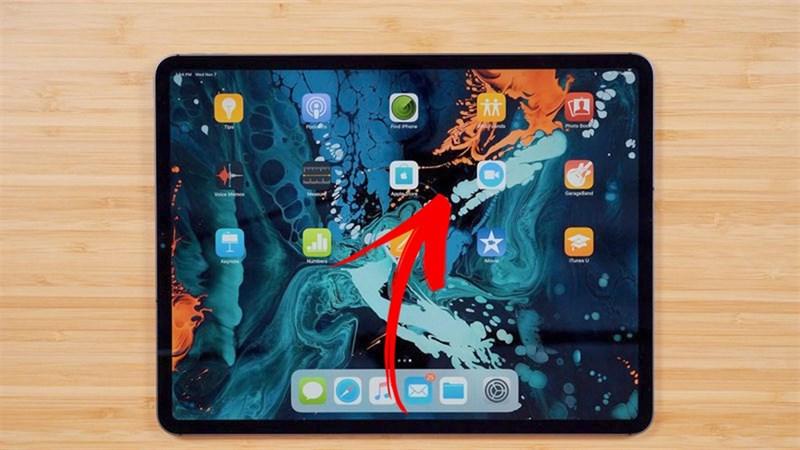 cách mở đa nhiệm trên iOS 13, iOS 14, iOS 15 và iPad OS
cách mở đa nhiệm trên iOS 13, iOS 14, iOS 15 và iPad OS
iPadOS: Mở đa nhiệm dễ dàng, thao tác đơn giản!
Vậy là bạn đã nắm trong tay bí kíp mở đa nhiệm trên iOS và iPadOS rồi đấy! Hãy áp dụng ngay để trải nghiệm sự mượt mà và hiệu quả khi sử dụng iPhone và iPad nhé!
Đừng quên chia sẻ bài viết hữu ích này đến bạn bè và để lại bình luận bên dưới nếu bạn có bất kỳ thắc mắc nào.